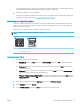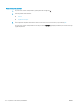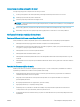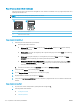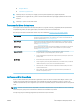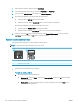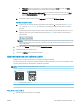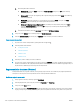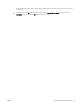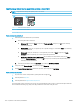HP Color LaserJet Pro MFP M178-M181 User Guide
a. Deschideţi HP Printer Assistant.
● Windows 10: din meniul Start, faceţi clic pe Toate aplicaţiile, faceţi clic pe HP şi apoi selectaţi
numele imprimantei.
● Windows 8.1: Faceţi clic pe săgeată jos din colţul din stânga jos al ecranului Start, apoi selectaţi
numele imprimantei.
● Windows 8: Faceţi clic dreapta pe o zonă goală de pe ecranul de Start , faceţi clic pe Toate
aplicaţiile în bara de aplicaţii, apoi selectaţi numele imprimantei.
● Windows 7, Windows Vista şi Windows XP: de pe desktopul computerului, faceţi clic pe Start,
selectaţi Toate programele, faceţi clic pe HP, faceţi clic pe dosarul pentru imprimantă şi apoi
selectaţi numele imprimantei.
b. În HP Printer Assistant, selectaţi Imprimare, apoi selectaţi HP Device Toolbox.
2. Faceţi clic pe fila Sistem şi apoi selectaţi pagina de Setări de energie.
3. Selectaţi Calibrare acum:, apoi faceţi clic pe Aplicare pentru a începe procesul de calibrare.
Panourile de control cu 2 linii
1. Pe panoul de control al imprimantei, apăsaţi butonul Configurare .
2. Selectaţi următoarele meniuri:
● Configurare sistem
● Calitate imprimare
● Calibrare culori
● Calibrare acum
3. Selectaţi OK pentru a iniţia procesul de calibrare.
4. Pe panoul de control al imprimantei se va afişa un mesaj de Calibrare. Procesul de calibrare durează câteva
minute să se finalizeze. Nu opriţi imprimanta până la terminarea procesului de calibrare. Aşteptaţi în timp ce
imprimanta se calibrează, apoi încercaţi din nou imprimarea.
Reglarea setărilor de culoare (Windows)
La imprimarea dintr-un program software, urmaţi aceşti paşi în cazul în care culorile de pe pagina imprimată nu
corespund cu cele de pe ecranul computerului sau nu sunt imprimate satisfăcător.
Modificarea opţiunilor pentru culori
1. Din programul software, selectaţi opţiunea Imprimare.
2. Selectaţi imprimanta, apoi faceţi clic pe butonul Proprietăţi sau Preferinţe.
3. Faceţi clic pe fila Color (Culori).
4. Faceţi clic pe opţiunea Print in Grayscale (Imprimare în nuanţe de gri) pentru a imprima un document în alb-
negru şi nuanţe de gri. Utilizaţi această opţiune pentru a imprima documente color pentru fotocopiere sau
118 Capitolul 9 Rezolvarea problemelor ROWW